Cartoons en cartoons zijn grappige en vervormde, maar herkenbare beelden van mensen die vroeger vooral tekenkunst waren, maar tegenwoordig is het genre van de karikatuur verlegd naar het gebied van computergraphics. Zelfs als je niet weet hoe je moet tekenen, kun je een eenvoudige en leuke karikatuur maken van al je vrienden met Adobe Photoshop en een portretfoto van een persoon.
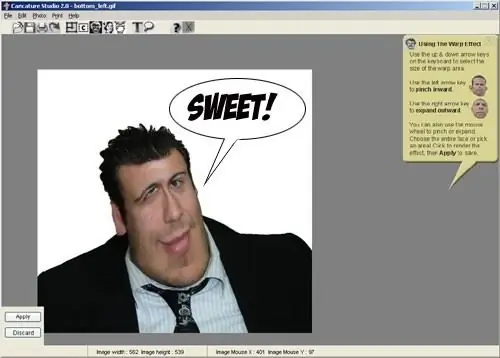
instructies:
Stap 1
Open de gevonden foto in Photoshop en open vervolgens het filtermenu (Filter) en selecteer het gedeelte Uitvloeien. Er wordt een nieuw venster geopend, in de werkbalk waarvan u de Bloat Tool-extensietool moet selecteren. Selecteer in de rechter werkbalk de juiste waarden - stel bijvoorbeeld de Penseelgrootte in op 97 en de Penseelsnelheid op 80.
Stap 2
Breng voorzichtig een penseel met het gekozen gereedschap aan op elk oog van de persoon op de foto om ze op dezelfde grootte te vergroten. Maak je ogen niet te groot. Breng daarna het penseel met het gereedschap aan op de neus en lippen, vergroot ze in verhouding tot de ogen.
Stap 3
In een cartoon nemen gelaatstrekken niet alleen toe, maar nemen ze ook af - om te verkleinen, selecteert u de Pucker Tool in het paneel en probeert u nu de lippen op de foto te verkleinen, waardoor ze in een smalle spleet veranderen.
Stap 4
Selecteer nu de Forward Warp Tool uit de werkbalk en pas het toe op de kin van de persoon op de foto om het naar beneden te trekken en het groter te laten lijken. Gebruik hetzelfde gereedschap om de kin willekeurig naar de zijkanten te trekken om het gezicht van je onderwerp breder te maken en het een nog meer karikatuur te geven.
Stap 5
Knijp vervolgens op de foto in de bovenkant van het hoofd, zodat deze merkbaar smaller is dan de kaak. Til met hetzelfde gereedschap de mondhoeken van het model op en vergroot vervolgens de oren van het model met het vergrotingsgereedschap.
Stap 6
Nadat het werk in het filter Uitvloeien is voltooid, klikt u op OK om de wijzigingen toe te passen en terug te gaan naar het hoofdvenster van Photoshop. Na het manipuleren van het filter, zijn sommige achtergrondelementen mogelijk verschoven - repareer de achtergrond met behulp van het pipetgereedschap en Kloonstempel.






